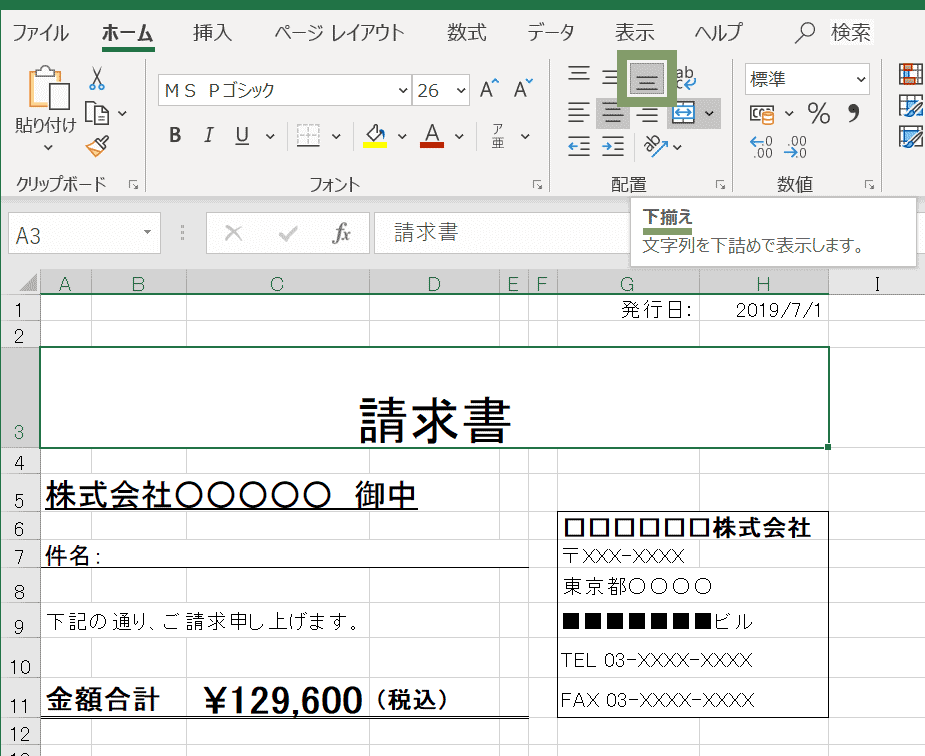Excelで文字のサイズを変更する(フォントサイズ)
Excel2
Excelの使い方- How To Use Excel
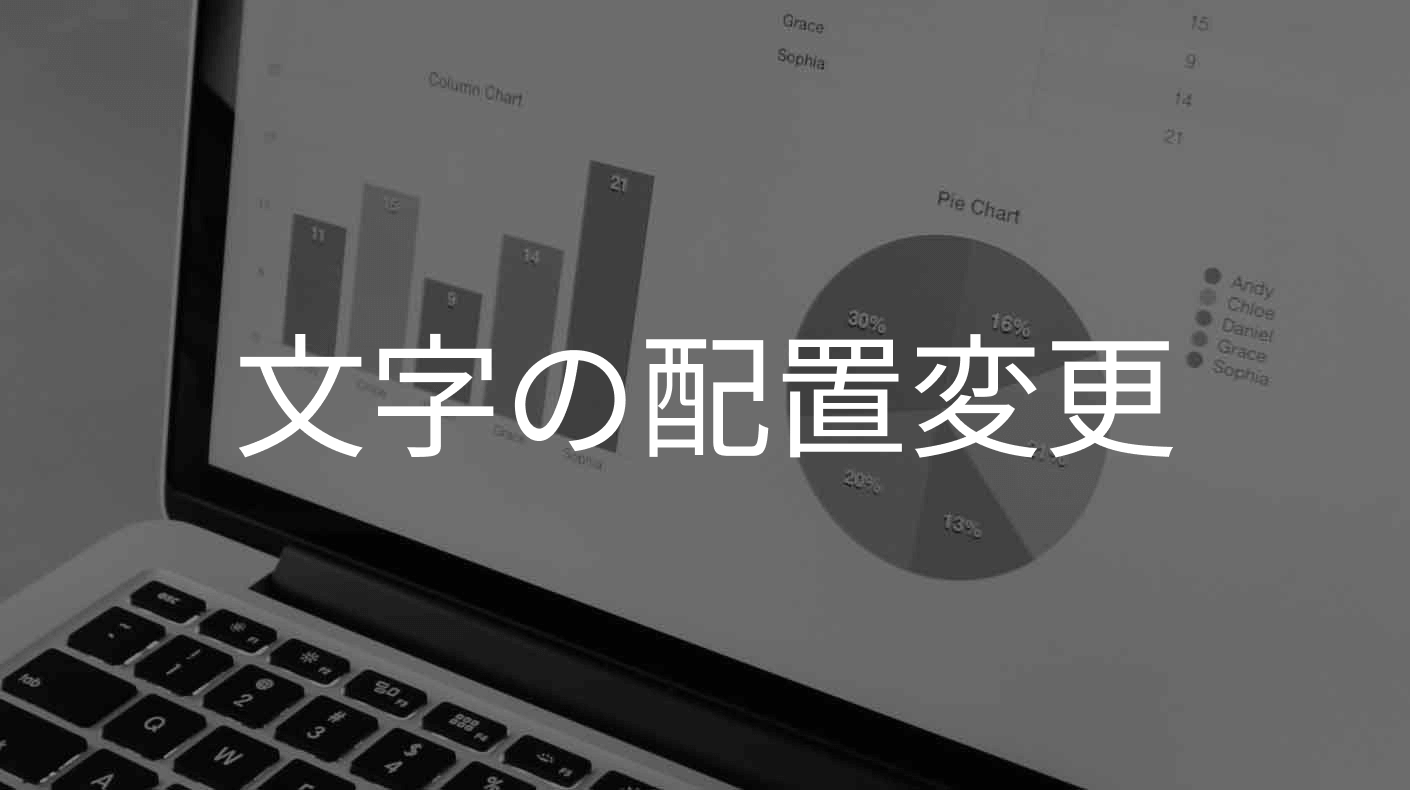
入力した文字はセル内で左揃え、中央揃え、右揃えなどに位置を変えることができます。
セル内の文字の配置を変える(左揃え・中央揃え・右揃え)
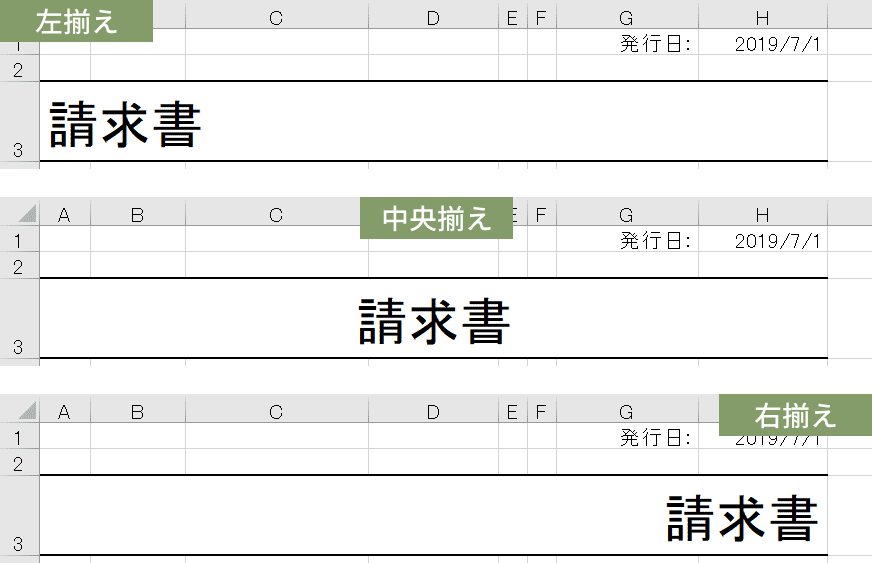
中央揃えにしたいセルを選択
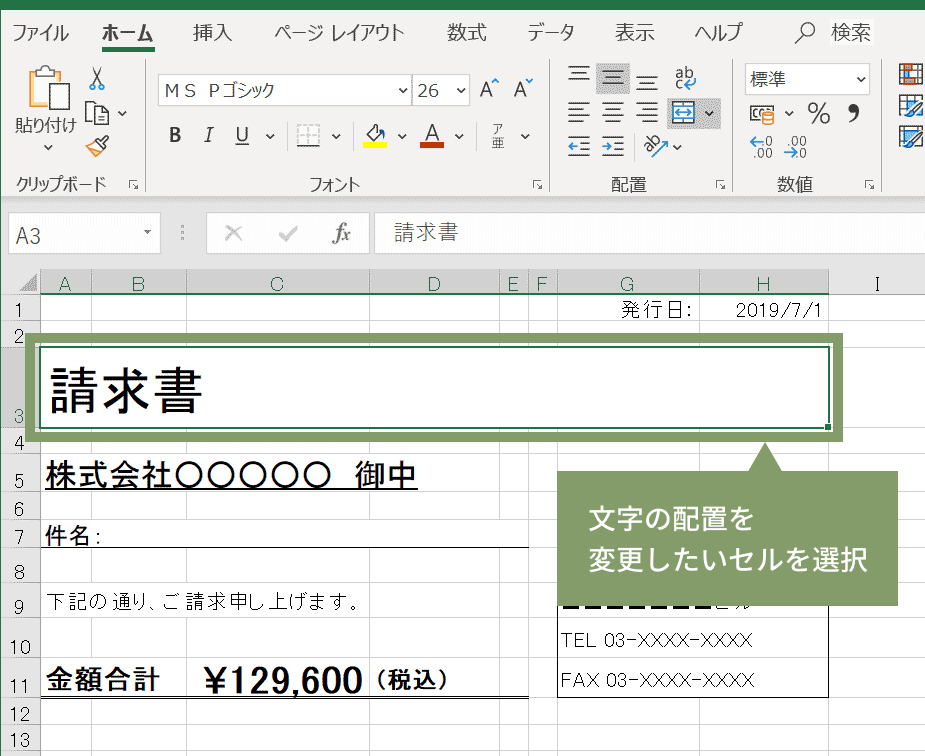
ホームタブ » 配置 グループにある中央揃えボタンをクリックすると、セル内の文字が選択したセル内の真ん中に配置されます。
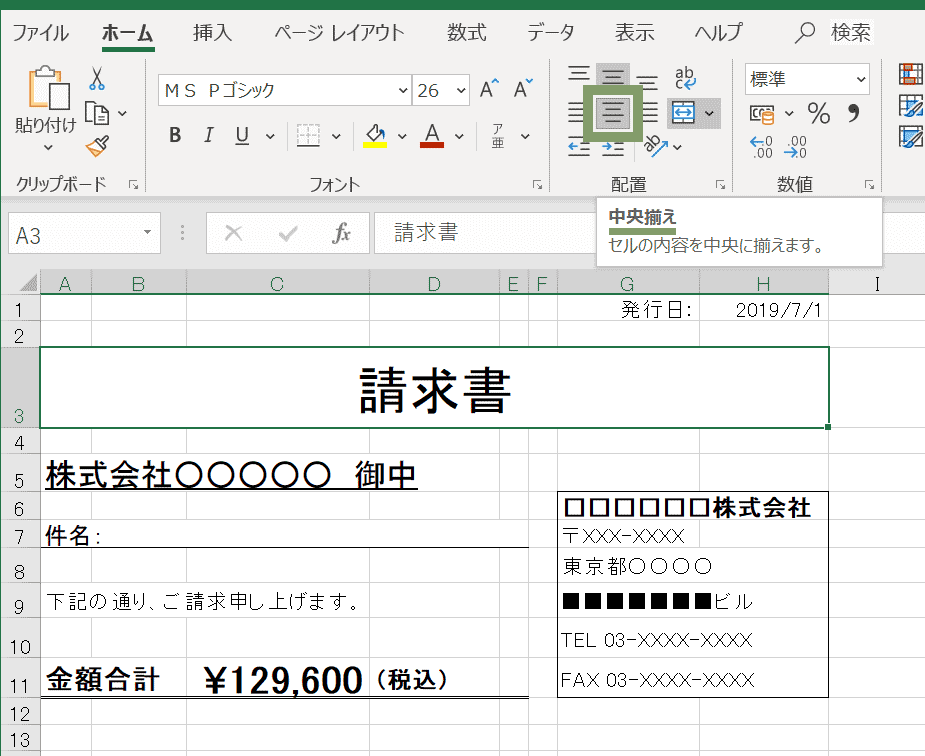
ホームタブ » 配置 にある右揃えボタンをクリックで右に配置することができます。
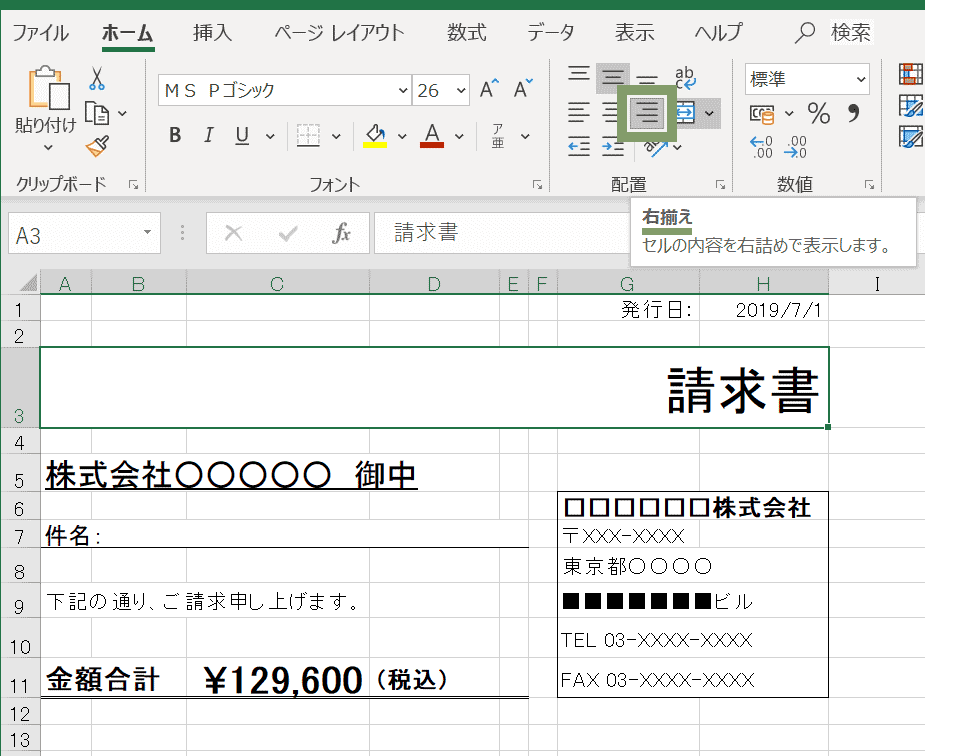
ホームタブ » 配置 にある右揃えボタンをクリックで右に配置することができます。
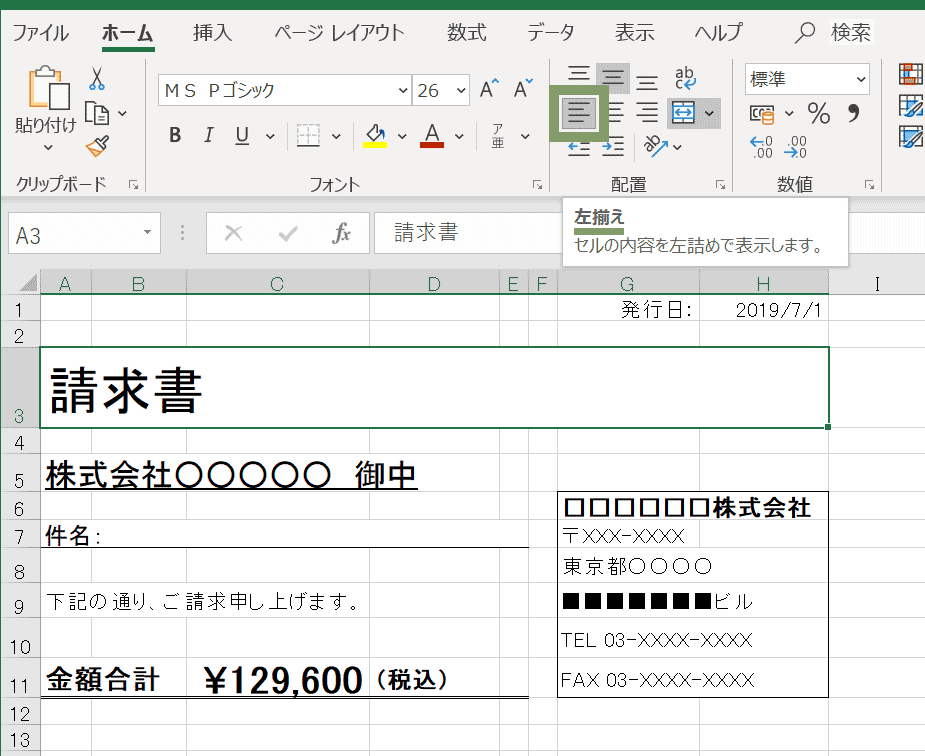
フォントの配置(中央揃えのみ)は右クリックからでも簡単に変更できます。
サイズを変更したいセルを選択したら、右クリックし、変更したい位置を選択します。
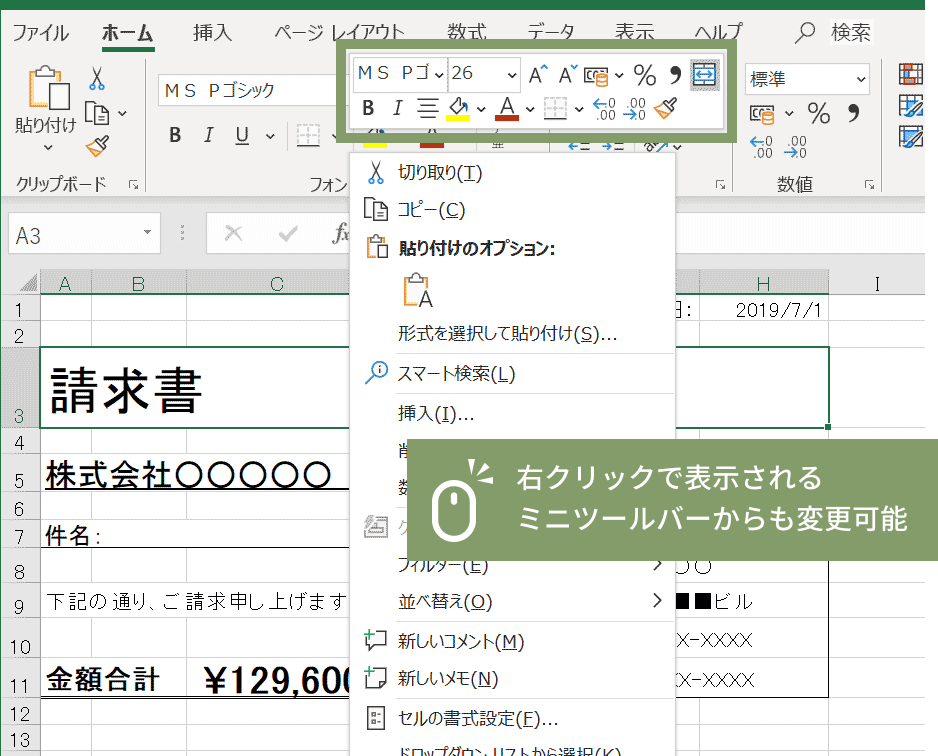
セル内の文字の配置を変える(上揃え・上下中央揃え・下揃え)
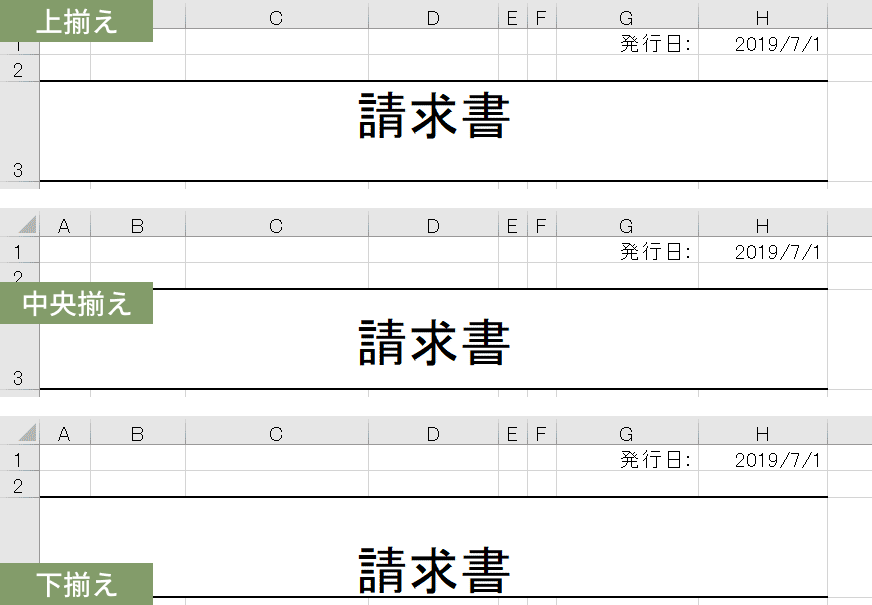
ホームタブ » 配置 グループにある上揃えボタンをクリックすると、セル内の文字が選択したセル内の真ん中に配置されます。
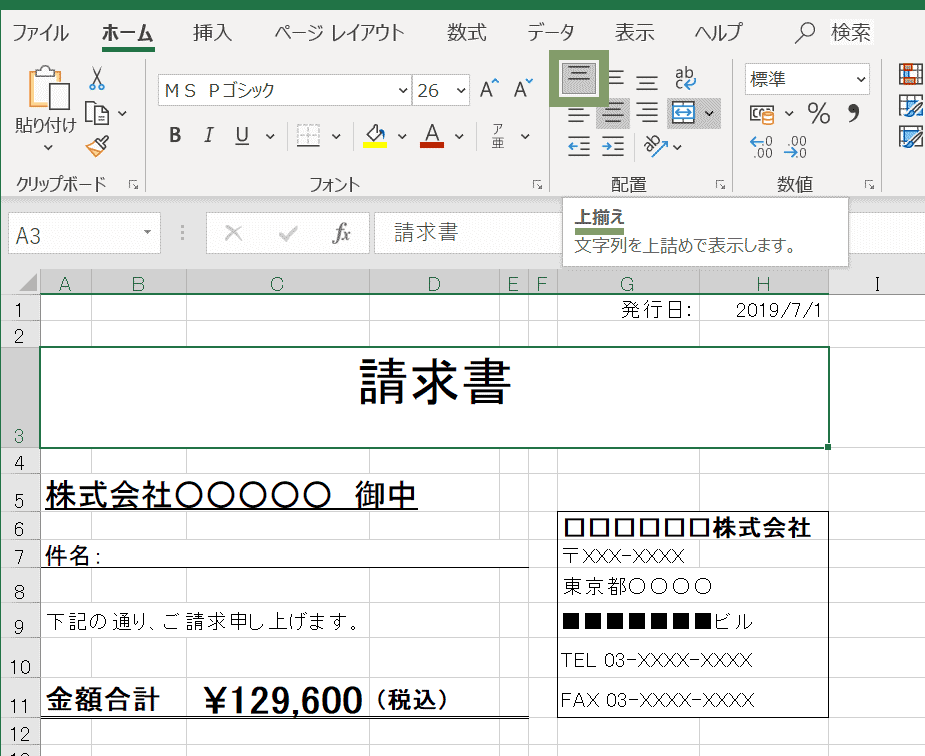
ホームタブ » 配置 にある上下中央揃えボタンをクリックで縦方向の中央に配置することができます。
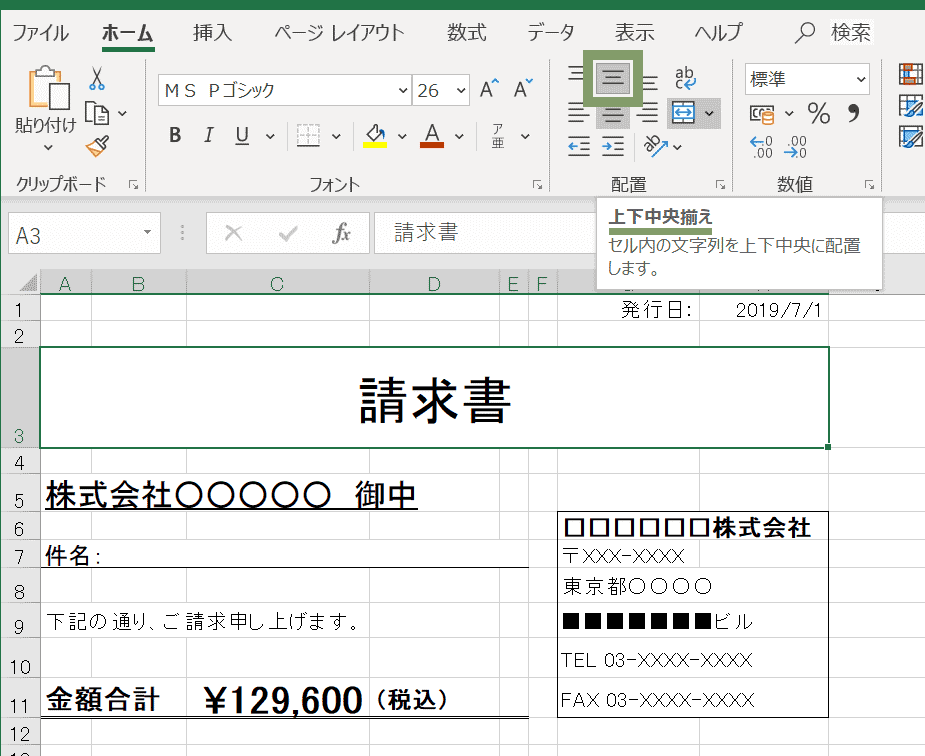
ホームタブ » 配置 にある下揃えボタンをクリックで下に配置することができます。